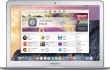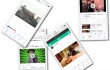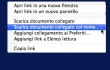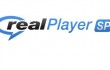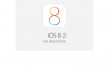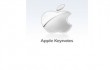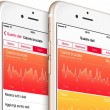Dropbox, l’accesso cloud based ai propri file
 L’app per iPhone, iPod Touch e iPad Dropbox permette di accedere ai file presenti nella propria Dropbox. Il suo uso quindi è strettamente legato a questa nuvola (ospitata su Amazon S3), cui si accede tramite il software multipiattaforma Dropbox o un’interfaccia web accessibile attraverso i principali browser (Safari 3+, Firefox 3+, Opera 9+, Internet Explorer 7+). È anche necessario avere o creare un account su http://dropbox.com, pagina dove si effettuerà poi il login per accedere ai propri file e folder. Vi sono a disposizione 2 GB gratuiti di spazio di archiviazione e sincronizzazione, ma sono possibili upgrade a pagamento.
L’app per iPhone, iPod Touch e iPad Dropbox permette di accedere ai file presenti nella propria Dropbox. Il suo uso quindi è strettamente legato a questa nuvola (ospitata su Amazon S3), cui si accede tramite il software multipiattaforma Dropbox o un’interfaccia web accessibile attraverso i principali browser (Safari 3+, Firefox 3+, Opera 9+, Internet Explorer 7+). È anche necessario avere o creare un account su http://dropbox.com, pagina dove si effettuerà poi il login per accedere ai propri file e folder. Vi sono a disposizione 2 GB gratuiti di spazio di archiviazione e sincronizzazione, ma sono possibili upgrade a pagamento.
Il software desktop richiede:
- 10.4+ (Mac OS)
- XP, Vista, 7 (Windows)
- Ubuntu 7.10, Fedora Core 9+ (Linux)
La app Dropbox permette di visualizzare sul nostro dispositivo mobile i seguenti formati di documenti:
- Immagini (.jpg, .tiff, .gif)
- Musica, audio (.mp3, .aiff, .m4a, .wav)
- Filmati, video (.mov, .mp4, .m4v)
- Documenti Word (.doc, .docx)
- Presentazioni PowerPoint (.ppt, .pptx)
- Fogli elettronici Excel (.xls, .xlsx)
- PDF (.pdf)
- Presentazioni Keynote (.key)
- Documenti Pages (.pages)
- Fogli elettronici Numbers (.numbers)
- Pagine web (.htm, .html)
- Testo e rich-text (.txt, .rtf)
Gli altri tipi di documenti possono comunque essere visti in My Dropbox, la lista dei documenti e cartelle che abbiamo messo nella Dropbox, ma non possono essere aperti e visualizzati.
Le cartelle e i documenti di My Dropbox vengono elencati in ordine alfabetico, con la possibilità di effettuare ricerche. Essi possono essere definitivamente eliminati (dalla cloud Dropbox e quindi da tutti i dispositivi) passando con un dito da sinistra a destra sul nome del file e facendo tap sul pulsante Delete.

Ognuno dei documenti può essere scaricato localmente (sul dispositivo mobile) in modo da essere visualizzato offline. Per farlo bisogna toccare l’icona della stelletta che appare in basso allo schermo quando apriamo un documento, operazione che lo inserisce tra i Favoriti. Il file potrà essere rimosso dai Favoriti (non viene cancellato) sempre con un tap sulla stelletta presente in basso allo schermo oppure andando nei Favoriti, passando un dito sul nome del file e scegliendo Remove. Il pulsante Edit serve a spostare in su e in giù i documenti oppure a cancellarne diversi in sequenza.
Non vi è quindi sincronizzazione automatica (e in background) di tutti i documenti verso il dispositivo mobile, ma solamente uno scaricamento su richiesta. Si può fare il download di al massimo 2 GB di documenti (limite imposto da Apple). Se ci avviciniamo a questo tetto, la Dropbox ci avverte e dobbiamo quindi cancellarne alcuni dai Favoriti.
L’icona di una catena in basso allo schermo, dal canto suo, serve a condividere il documento tramite email (link) o a copiare il collegamento al documento nella clipboard (per incollarlo in un sms, mms, nota, applicazione di terze parti, …). La persona a cui si invia il link potrà vedere il documento solo se abbiamo condiviso con lei la cartella in cui esso è contenuto. Per gestire questi aspetti bisogna accedere alla propria Dropbox sul computer (applicazione o interfaccia web). Dal computer si procede con un clic con il tasto destro del mouse sulla cartella > Dropbox > Share this folder (richiede di fornire l’indirizzo email del destinatario). Public Folder e Photos Folder sono condivisi con tutti (link pubblici e trasmissibili).


Il pulsante + (più) serve invece a prelevare un’immagine o un video dalla libreria dell’iPhone, a scattare una foto sul momento (questo solo su 3G e 3GS e non su iPod Touch), a girare un video (questo solo su 3GS) e a caricare il file nella posizione in cui siamo e nella nuvola, con conseguente sincronizzazione con tutti i nostri dispositivi. In seguito potrà essere condiviso (email o copia del link) e anche copiato nella clipboard.

Infine nelle impostazioni si può scegliere la qualità degli scatti, dissociare un account dal dispositivo mobile e associarne magari un altro, vedere lo spazio che stiamo usando, stabilire una password e ottenere aiuto.
Altre applicazioni possono darci accesso alla nostra Dropbox, per esempio l’eccellente GoodReader (lite) (per una recensione v. eBook per Mac, iPhone, iPad – Guida breve ai software, o le seguenti discussioni nel forum di Mac Peer: iPhone come iPod classic e iPhone – cerco applicativo per gestire testi e PDF).
Questa app non solo ci lascia accedere ai file della Dropbox, ma ci permette anche cancellarli definitivamente. Inoltre permette l’upload verso la Dropbox di documenti in essa contenuti, provenienti dal web, da account di posta o server, come Gmail, Google Docs, Mobileme iDisk, box.net, FilesAnywhere, FTP,… Per fare questa operazione bisogna usare i File management tools, in particolare i pulsanti Actions e poi Copy. Quindi ci si collega alla Dropbox e si usa Paste.